iPhoneで動画を見るための覚え書き
【iPhone用の動画ファイルをつくる】
・QuickTime Player proで動画を開く
1.[ファイル]ー[書き出す…]を選択
2.書き出しの画面が表示されたら、
保存する場所は、任意でOK
書き出し:[ムービーからiPhone]
出力: [デフォルト設定]
3.拡張子 .m4vのファイルをつくる
【iTunes に取り込む】
1.iTunesを立ち上げる(iTunesは最新バージョンにアプデートしておく)
2.動画ファイル(.m4v)を、iTunesのライブラリに追加
3.iTunesに取り込むと、iTunes専用の保存先に保存されます。
4.左袖の ムービー をクリック
5.読み込んだ動画ファイルを選択
6.[ファイル]ー[情報を見る]を選択し、情報パネルを表示させる
7.[オプション]をクリックする
8.メディアの種類:(ムービー)から(テレビ番組)にする
9.アイコンが消えるが、左袖のムービーの下のテレビ番組をクリックすると、さきほどの動画が表示されれる。
(このとき、表示の切り替えによって見え方が違うので注意する)
10.動画アイコンを選択して再度、情報パネルを表示させる
11.[情報]および[ビデオ]に必要な情報を入力する
12.プレイリストに、動画用のプレイリストをつくる
13.動画をプレイリストに登録する
・iPhoneを接続
1.とりあえず同期が始まります
2.デバイスでiPhoneを選択
3.[ビデオ]をクリック
4.同期にチェックを入れ、選択した(プレイリスト)でプレイリストを選択する
5.あるいは、選択した(テレビ番組)で表示される番組をチェックしてもよい。
6.同期をクリック
7.同期が終わるまで待つ
【iPhone で動画を見る】
1.ホーム
2.iPodアイコンをタップ
3.ビデオをタップすると、転送された動画のリストが表示される
4.見たい動画をタップすると、再生が始まる。
というような感じです。
ビデオテープや他の映像素材からは、ビデオキャプチャができる環境で、.movなどの動画ファイルを作れれば、あとは上記のステップをふめばOK。ちなみに、Flip4Macを使うと、Windowsフォーマットの動画ファイルも扱うことができます。
—
キーワード: iPhone ムービー テレビ番組 動画 ビデオ H.264

平日は山中湖村の森の中にある図書館 山中湖情報創造館に、週末は清里高原の廃校になった小学校を活用したコワーキングスペースもある 八ヶ岳コモンズにいます。「わたしをかなえる居場所づくり」をイメージしながら、テレワークに加えて動画撮影やネット副業などにもチャレンジできる図書館/コワーキングスペースづくりに取り組んでいます。


コメント
SECRET: 0
PASS:
ちょうどQuick Timer&iTuneのことで躓いていたので…私はFirefoxをブラウザーにしてるのですが、アップデートしようと思ったら、Pluginがブロックされているのです。バグが入るようで…これの解決方法をご存知ですか? Like
SECRET: 0
PASS:
状況がよくわからないのですが、この際だから、FireFoxから、Google Clomeにしてみてはどうですか?たぶん、
http://www.google.com/
にアクセスすると、案内が出てくると思います。
Like